windows7如何添加网上邻居
Windows 7,中文名称视窗7,是由微软公司(Microsoft)开发的操作系统,内核版本号为Windows NT 6.1。Windows 7可供家庭及商业工作环境:笔记本电脑 、平板电脑 、多媒体中心等使用。和同为NT6成员的Windows Vista一脉相承,Windows 7继承了包括Aero风格等多项功能,并且在此基础上增添了些许功能。
方法如下:
1、打开我的电脑,在我的电脑里任意空白处右击,选择添加一个网络位置。
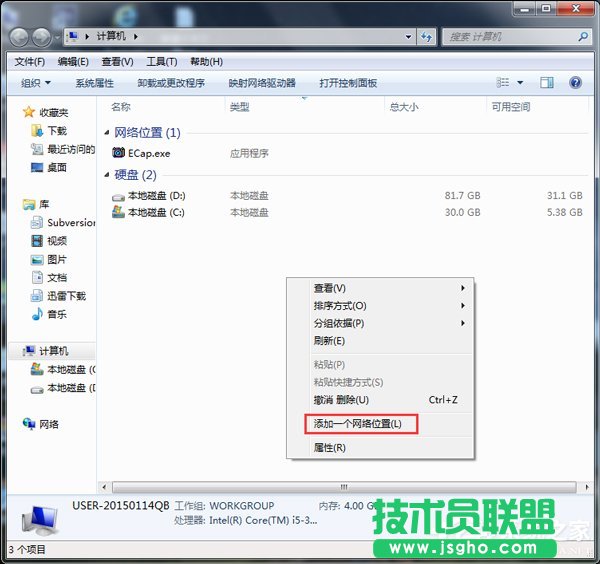
2、出现如下图、一直点击下一步,傻瓜式操作,直至出现下面的对话框。
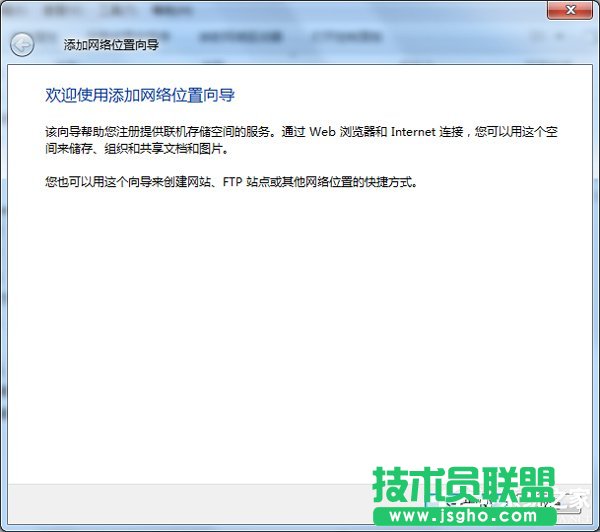
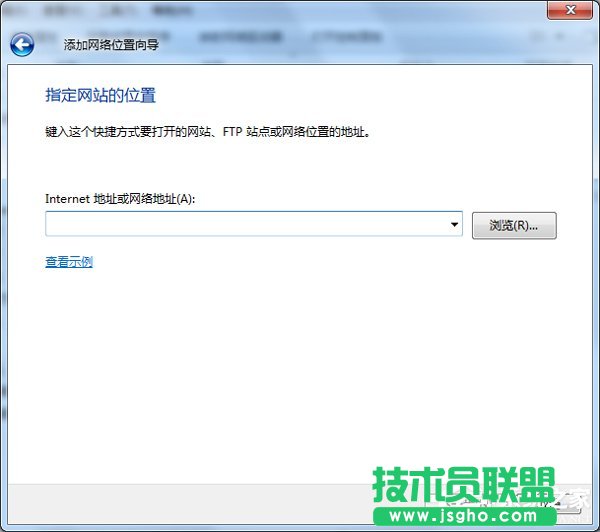
3、这个时候你就可以输入你想添加的网络位置了。
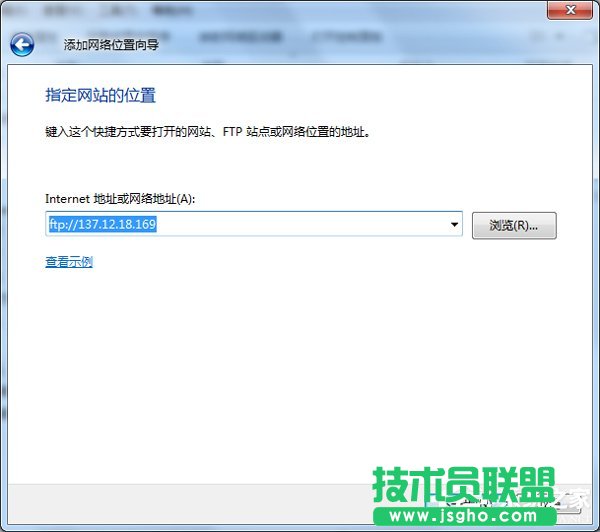
4、添加后选择下一步、选择是否匿名登录,建议选择匿名登录,选择下一步。
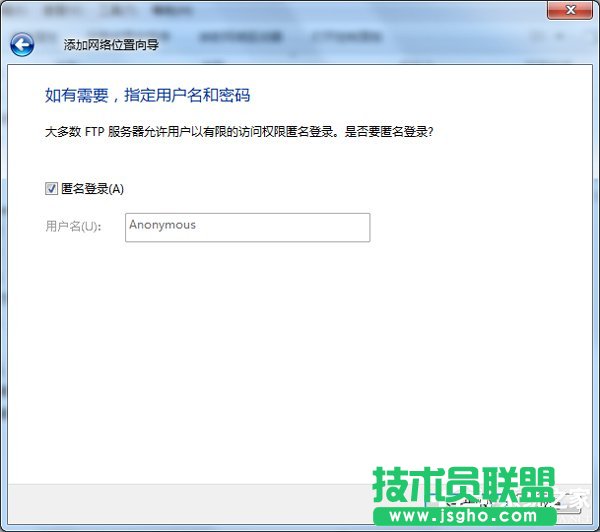
5、给这个网上邻居加个名字,点击下一步,OK!恭喜你,你的网上邻居添加成功了。

Windows 7简化了许多设计,如快速最大化,窗口半屏显示,跳转列表(Jump List),系统故障快速修复等。Windows 7将会让搜索和使用信息更加简单,包括本地、网络和互联网搜索功能,直观的用户体验将更加高级,还会整合自动化应用程序提交和交叉程序数据透明性。
……